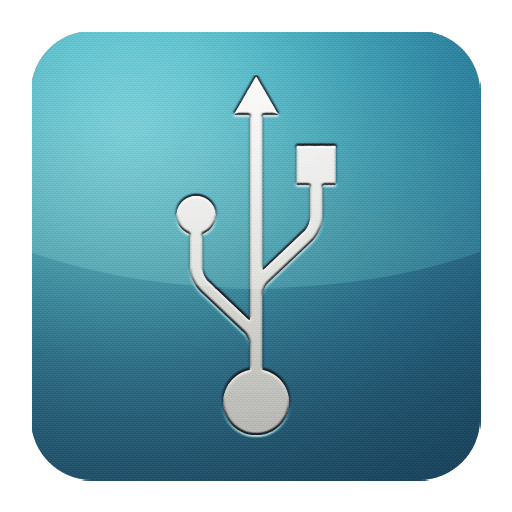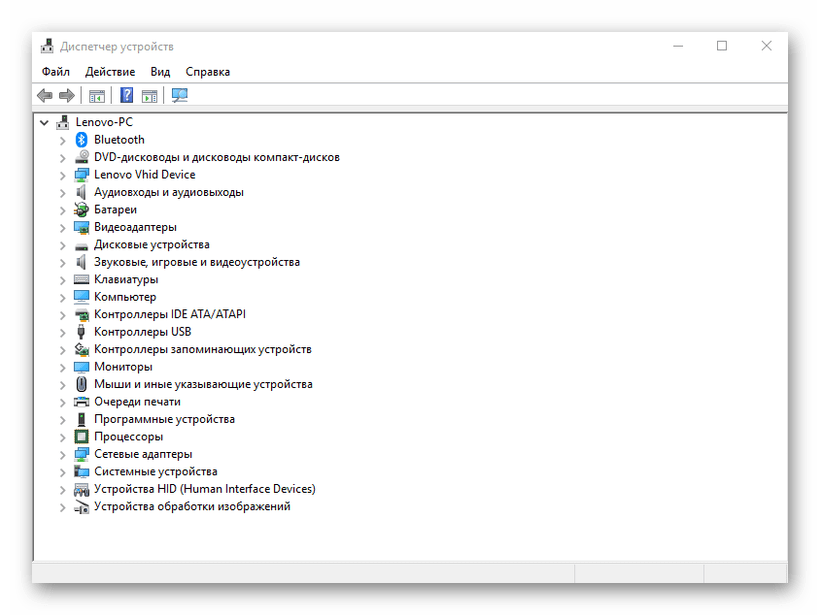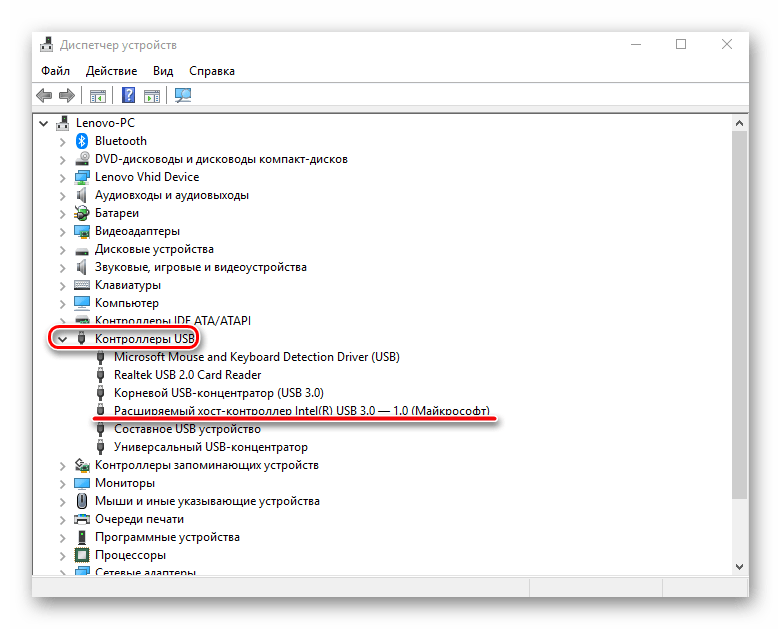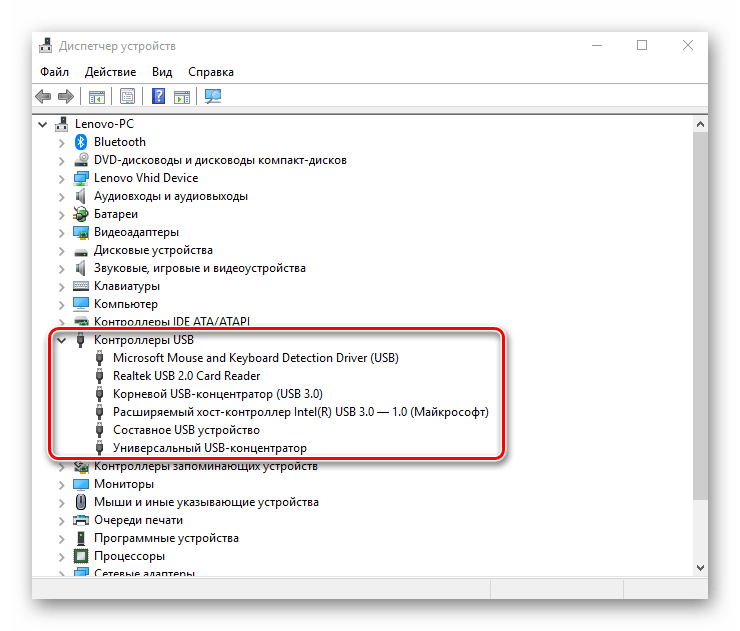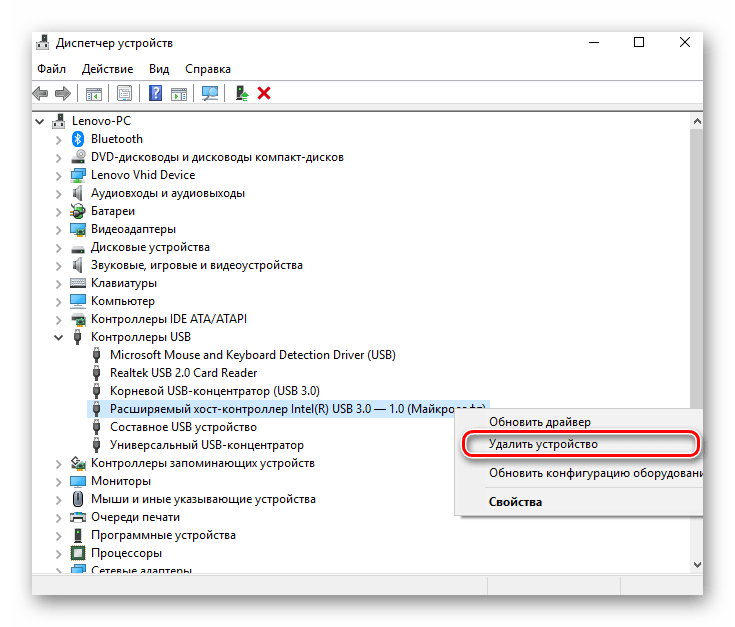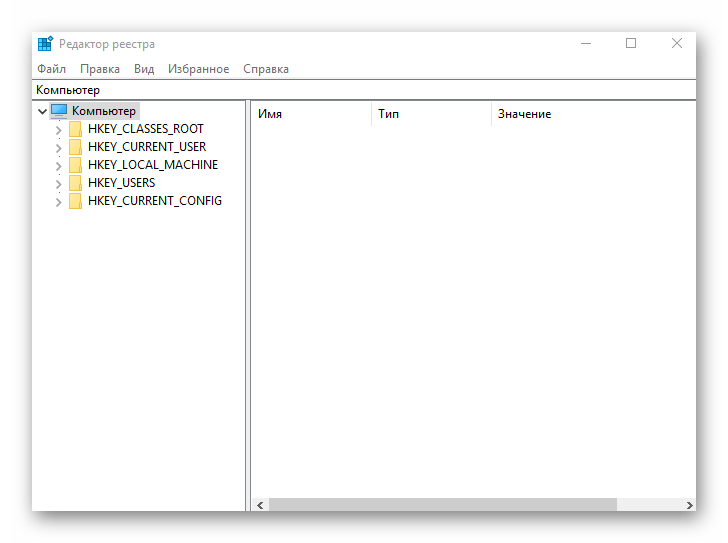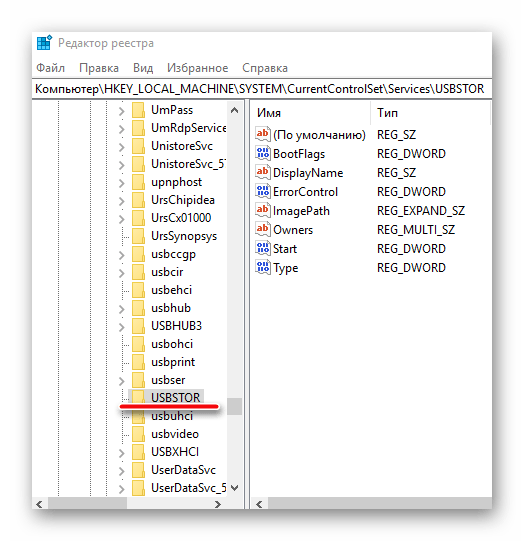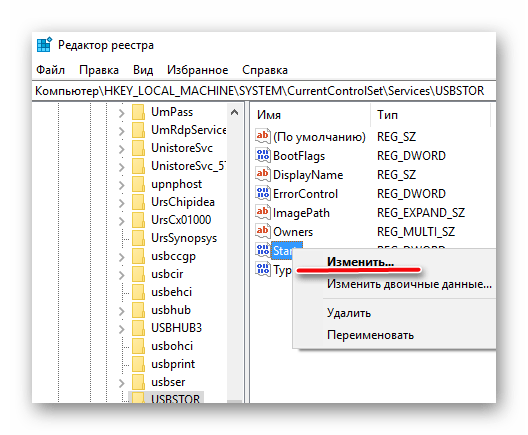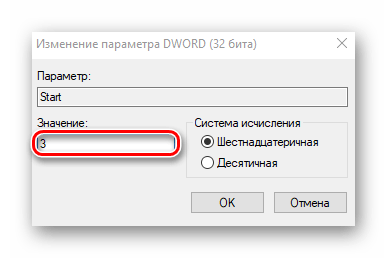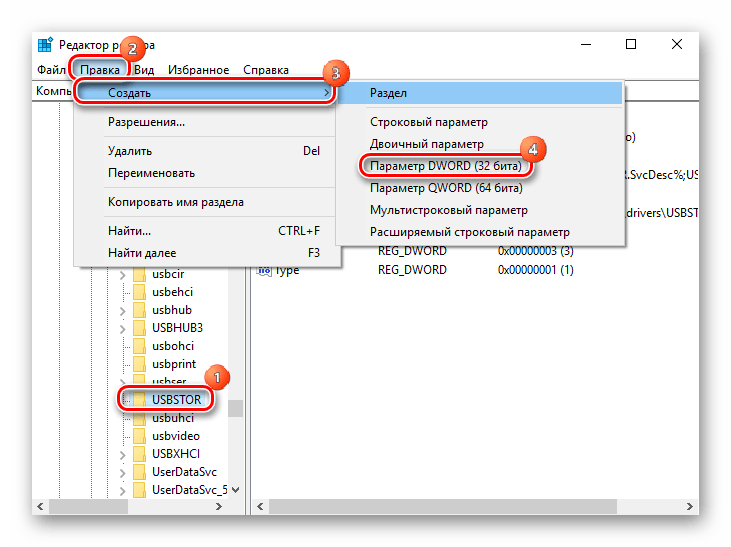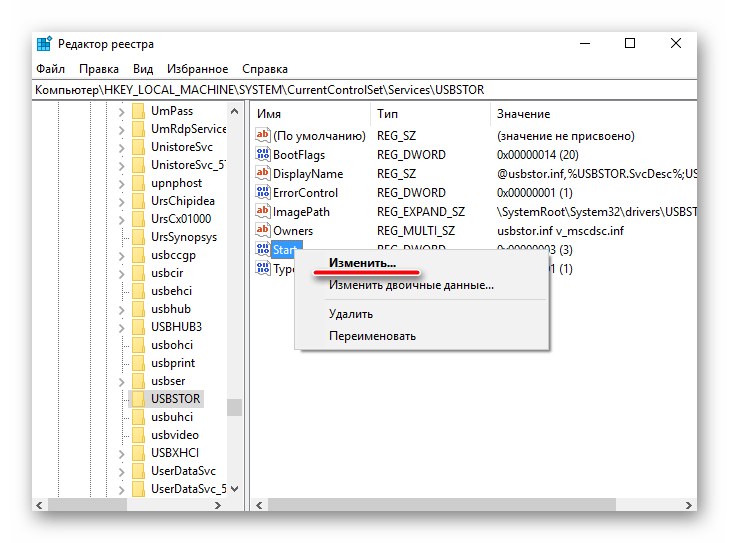- Ноутбук Леново не видит флешку: поднимем ему веки
- Почему возникает проблема
- Пути решения: пошаговая инструкция
- Не работают USB-порты на ноутбуке Lenovo: кто виноват и что делать?
- Причины
- Что делать
- Перезагрузите устройство
- Проверьте настройку БИОС
- Проверьте драйвера
- Настройте управление электропитанием
- Обновите драйвер системной платы
- Восстановите Виндовс
- Какие еще могут быть проблемы
- Не работает USB-порт на ноутбуке: что делать
- Способы устранения неисправности
- Способ 1: Проверка состояния портов
- Способ 2: Перезагрузка ПК
- Способ 3: Настройка BIOS
- Способ 4: Обновление контроллера
- Способ 5: Удаление контроллера
- Способ 6: Реестр Windows
Ноутбук Леново не видит флешку: поднимем ему веки
Что делать, если ноутбук Леново не видит флешку? Нужно проверить устройство в разных USB портах, а также на других девайсах. Если проблема в ноутбуке, то нужно проверить настройки BIOS, драйверы USB портов, менеджер управления дисками. Если проблема во флешке, то также есть способы, как восстановить её работоспособность, не стирая с неё данные.
О том, как это сделать, а также о других способах, как наладить работу USB-накопителя, я расскажу в статье ниже.
Почему возникает проблема
Причины, почему ноутбук Леново не видит флешку, могут быть как аппаратными, так и программными. Обычно эту проблему можно решить самостоятельно. Чаще всего она вызвано такими факторами:
- Неисправный USB порт на ноутбуке.
- Сбой в BIOS: отключена поддержка флеш-накопителей.
- Программный сбой из-за перегруженности драйверами ранее подключаемых флешек.
- Сбой в системном реестре, запрещающий компьютеру видеть флешки.
- Блокировка из-за установленного антивируса либо из-за вируса на Леново.
- Ошибки файловой системы на флешке.
Все эти проблемы можно решить стандартными методами, вручную. Инструкция, как это сделать, приведена ниже. Я расскажу обо всех шагах, начиная от простых к сложным.
Пути решения: пошаговая инструкция
Чтобы исправить проблему с нечитаемым флешкой, вам следует выполните описанные ниже шаги. На ноутбуке Леново с этим не должно возникнуть никаких сложностей. Не пренебрегайте даже самыми простыми действиями, поскольку иногда проблемы заключается именно в мелочах.
- Проверьте разъемы ноутбука. Со временем они могут расшататься и перестать правильно подключать устройство. Поэтому данную проверку нужно провести в первую очередь. Для этого подключайте флешку к разным портам. Также проверьте её на другом ноутбуке. А на вашем Леново подключите другую флешку либо другой USB гаджет. Так вы точно убедитесь, что неисправность не в них.
- Сбросьте драйверы usb-портов. Даже если порты исправны, они могут быть перегружены лишним «мусором». Когда вы подключайте к ним разные устройства, все они записываются в память ноутбука и могут начать конфликтовать между собой. Для того, чтобы очистить эти драйверы, вы можете скачать специальные утилиты. Однако я предпочитаю ручной метод, поскольку так у вас не будет возможности подцепить вирус, скачивая сторонние программы. Для выполнения данного действия перейдите в «Диспетчер устройств». Нажмите правой кнопкой на Пуске и кликните на данный пункт из списка. Далее найдите пункт контроллеры USB и раскройте его. Подключите флешку к Леново: если он её видит, то список будет обновлён автоматически. Нажмите на пункте «Запоминающее устройство USB» правой кнопкой мыши и выберите в выпавшем меню Удалить. Отключите флешку из разъёма, а затем вставьте её заново, и дождитесь установки.
- Отключите антивирус, если он у вас установлен, а затем повторите попытку подключения флешки. Равноценный этому шаг — это запустить проверку системы на вирусы. И антивирус, и вирус могут блокировать распознавание устройств.
- Проверьте параметры BIOSа. Для этого выключите Леново, запустите его, и при запуске нажмите клавишу для входа в BIOS. Обычно это клавиша Del, иногда F2 или F12, F10. Для разных моделей ноутбуков, в том числе разных моделей Леново, эта кнопка отличается. Поэтому выясните данный вопрос для конкретной вашей модели. Когда вы окажетесь в BIOS — найдите USB Configuration и USB Controller — сделайте его активным. Если вы не видите данный пункт, то перейдите на вкладку Exit и кликните «Загрузить опции по умолчанию». Зачем выйдите с сохранением изменений. Перезагрузите компьютер.
- Если флешку Леново видит, но она не отображается, то возможен программный сбой при определении диска. Нажмите Win + R и напишите diskmgmt.msc — вы увидите все диски, подключенные к системе. Нажмите на диске правой кнопкой мыши и выберите пункт «Сделать активным». Если он уже был активным, то вы можете попробовать изменить букву диска. Это не удалит его данные, вы сможете увидеть его на своём компьютере.
- Ещё один способ, который не форматирует флешку — это изменение файловой системы с Fat32 на NTFS. Запустите командную строку. Можно нажать Win + R и затем вести cmd. Введите команду «convert буква_диска: /fs:ntfs». Файловая система диска будет преобразована.
- Можно попробовать «отремонтировать» диск стандартными методами Windows. Перейдите в «Этот компьютер». Нажмите правой кнопкой мыши на флешку и затем «Свойства» — на вкладке «Сервис» – «Проверить», а затем «Восстановить». Это не должно затронуть ваши данные.
- Возможно, произошел сбой в системном реестре. Нажмите Win + R и затем regedit. Перейдите к разделу HKEY_LOCAL_MACHINESYSTEMCurrentControlSetServicesUSBSTOR. Найдите параметр Start и задайте ему значение 3. Перезагрузите Леново. Этот способ работает только в том случае, если ПК вообще не видел внешние накопители. После перезагрузки он должен начать это делать.
- Также вы можете скачать сторонние утилиты, которые очищают драйверы в системе. Это такие программы, как Privazer (пункт Очистка истории USB), USBOblivion, а также другие утилиты. Каждый раз проверяйте, с какого сайта вы качаете данные программы, чтобы не подхватить вирус.
- Если все методы выше не помогли, и ваш компьютер продолжает отказываться читать флешку, там дело может быть в программной поломке. Возможно, нужно отремонтировать USB разъёмы либо внутренние шлейфы. Для этих целей необходимо обратиться в сервисный центр.
Как видите, проблема, когда ноутбук Lenovo не видит флешку, вполне решаема, и вы сможете восстановить работу достаточно быстро. Если флешка распознаётся на других девайсах, то она исправна. Если же она не работает и там, то неисправность в самом съемном устройстве. Надеюсь, данная статья вам поможет, и вы сможете вернуться к нормальной работе с ноутбуком Леново.
Источник
Не работают USB-порты на ноутбуке Lenovo: кто виноват и что делать?
Не работают USB порты на ноутбуке Lenovo? Проверьте конфигурацию БИОС, обновите драйвера, восстановите Виндовс или убедитесь, что проблема не в технической неисправности разъемов. Ниже рассмотрим, в чем могут быть причины таких проблем, и как их устранить своими силами.
Причины
Для устранения проблемы необходимо понимать, почему не работают ЮСБ порты на ноутбуке Леново. Этому может быть несколько основных причин:
- Материнская плата не видит разъемы из-за механической неисправности.
- Неправильная работа драйвера или их отсутствие.
- Нарушение качества соединения шлейфа, подключенного к материнской плате.
- Повреждение из-за КЗ или попадания внутрь воды.
- Неправильная конфигурация БИОС и другие причины.
Выше рассмотрены основные факторы, почему не работают USB порты на ноутбуке Lenovo. Знание этих моментов позволит восстановить работоспособность девайсов и сэкономить время на обращении в сервисный центр.
Что делать
Ниже приведем несколько рекомендаций, что делать, если не работают порты USB на ноутбуке Леново. Здесь многое зависит от типа ошибки: системные или механические.
Перезагрузите устройство
Для начала просто перезапустите Lenovo и проверьте работу разъемов еще раз. Возможно, при прошлой загрузке произошел какой-то временный сбой.
Проверьте настройку БИОС
Если не работают USB порты на ноутбуке Леново, проверьте факт включения контроллеров в BIOS. Они могли выключиться самостоятельно, из-за чего возникла проблема. Для включения опции сделайте следующие шаги:
- Запустите перезапуск Lenovo.
- В процессе загрузки жмите F2 или другую функциональную кнопку для вашего ноутбука для входа в БИОС.
- Найдите раздел Integrated Peripherals или Advanced.
- Зайдите в пункт конфигурации USB.
- Возле строчки USB Controller поставьте Enable.
- Установите нужное значение и сохраните конфигурацию.
Проверьте драйвера
В ситуации, когда не работают USB порты на ноутбуке Lenovo, проверьте наличие и правильность работы драйверов. Возможно, их нет или они требуют обновления. Сделайте следующие шаги:
- Зайдите в «Диспетчер устройств», к примеру, путем нажатия ПКМ на «Мой компьютер» и выбора пункта «Свойства».
- Найдите группу USB контроллеров.
- Посмотрите, имеются ли в списке пункты, помеченные желтым цветом.
- Удалите такие пункты.
- Перезапустите ноутбук Lenovo.
В момент запуска операционная система сама установит необходимые драйвера. После этого проверьте, работают разъемы или нет.
Настройте управление электропитанием
Сбои в работе USB портов могут возникать из-за соответствующей настройки системы в вопросе экономии заряда аккумулятора. В таком случае ремонтировать ноутбук Lenovo не нужно — достаточно сделать правильные настройки. Для этого пройдите следующие шаги:
- Откройте в «Диспетчере устройств» строку с контроллерами.
- Выделите корневой USB концентратор.
- Сделайте двойной клик для выбора устройства.
- Снимите отметку возле строчки, которая разрешает системы выключение разъема для экономии энергии.
Указанные выше действия нужно проделать для каждого из USB портов в списке, после чего можно проверить — работают они или нет.
Обновите драйвер системной платы
Если не работают USB порты на ноутбуке Lenovo, причиной может быть устаревшее ПО для системной платы. Для решения вопроса сделайте следующие шаги:
- Узнайте тип платы и чипсета в документации или программе AIDA64.
- Войдите на официальный сайт Леново support.lenovo.com.
- Выберите свой продукт и перейдите в раздел драйверов.
- Найдите нужное ПО, загрузите и установите его.
После этого проверьте работоспособность разъемов.
Восстановите Виндовс
Иногда причиной проблемы является ОС Windows. Если рассмотренные выше шаги не помогают, попробуйте восстановить систему до прошлой версии. Для этого войдите в раздел «Параметры», а далее «Обновление и безопасность» и «Восстановление». Здесь верните прошлую версию ОС. В крайнем случае, может потребоваться переустановка Виндовс.
Какие еще могут быть проблемы
Нельзя исключать и механической неисправности. В таком случае не работают все USB порты или какой-то один. Для решения вопроса необходимо обратиться в сервисный центр.
Теперь вы знаете, чем могут быть обусловлены проблемы с разъемами ЮСБ, и как устранить проблему. Для начала убедитесь, что неисправны все устройства, попробуйте установить новые драйвера и проверки настройки в БИОС. Если имеется подозрение на механическую поломку, придется обращаться в сервисный центр.
В комментариях расскажите, какой вариант вам подошел при решении вопроса, и какие еще способы могут помочь.
Источник
Не работает USB-порт на ноутбуке: что делать
Способы устранения неисправности
Чтобы совершить действия, описанные в статье, не обязательно быть компьютерным гением. Одни из них окажутся совсем банальными, другие потребуют определенных усилий. Но, в целом, все будет просто и понятно.
Способ 1: Проверка состояния портов
Первой причиной неисправности портов на компьютере может служить их засорение. Такое случается довольно часто, поскольку обычно для них не предусмотрены заглушки. Прочистить их можно тонким, длинным предметом, например, деревянной зубочисткой.
Большинство периферийных устройств подключаются не напрямую, а посредством кабеля. Именно он и может быть помехой для передачи данных и обеспечения электропитания. Чтобы это проверить придется воспользоваться другим, заведомо рабочим шнуром.
Еще вариант – поломка самого порта. Его следует исключить еще до совершения нижеописанных действий. Для этого необходимо вставить устройство в USB-гнездо и слегка пошатать его в разные стороны. Если оно сидит свободно и слишком легко двигается, то, скорее всего, причина неработоспособности порта – физическое повреждение. И поможет здесь только его замена.
Способ 2: Перезагрузка ПК
Самым простым, популярным и одним из самых эффективных методов устранения всевозможных неполадок в работе компьютера является перезагрузка системы. Во время этого памяти, процессору, контроллерам и периферийным устройствам дается команда сброса, после выполнения которой возвращаются их исходные состояния. Аппаратное обеспечение, в том числе USB-порты, повторно сканируется операционной системой, что может заставить их снова работать.
Способ 3: Настройка BIOS
Иногда причина кроется в настройках материнской платы. Ее система ввода и вывода (BIOS) тоже способна включать и отключать порты. В этом случае необходимо зайти в BIOS (Delete, F2, Esc и др. клавиши), выбрать вкладку «Advanced» и перейти к пункту «USB Configuration». Надпись «Enabled» означает, что порты активированы.
Способ 4: Обновление контроллера
Если предыдущие способы не принесли положительного результата, решением проблемы может стать обновление конфигурации портов. Для этого необходимо:
- Открыть «Диспетчер устройств» (нажать Win + R и написать команду devmgmt.msc ).
- Перейти во вкладку «Контроллеры USB» и найти устройство в названии которого будет фраза «хост-контроллер USB» (Host Controller).
- Нажать на него правой мышью, выбрать пункт «Обновить конфигурацию оборудования», а затем проверить его работоспособность.
Отсутствие такого устройства в списке может быть причиной неисправности. В таком случае стоит обновить конфигурацию всех «Контроллеров USB».
Способ 5: Удаление контроллера
Другой вариант связан с удалением «хост-контроллеров». Только нужно учитывать, что при этом перестанут работать устройства (мышь, клавиатура и др.), подключенные к соответствующим портам. Делается это следующим образом:
- Снова открываем «Диспетчер устройств» и переходим во вкладку «Контроллеры USB».
- Щелкаем правой кнопкой мыши и нажимаем «Удалить устройство» (необходимо выполнить для всех позиций с названием Host Controller).
В принципе, все восстановится после обновления конфигурации оборудования, которое можно совершить через вкладку «Действие» в «Диспетчере устройств». Но эффективнее будет перезагрузить компьютер и, возможно, после автоматической переустановки драйверов проблема решится.
Способ 6: Реестр Windows
Последний вариант предполагает внесение определенных изменений в реестр системы. Выполнить эту задачу можно следующим образом:
- Открываем «Редактор реестра» (жмем Win + R и набираем regedit ).
- Проходим по пути HKEY_LOCAL_MACHINE – SYSTEM – CurrentControlSet – Services – USBSTOR
- Находим файл «Start», щелкаем ПКМ и выбираем «Изменить».
- Если в открывшемся окне стоит значение «4», то его необходимо заменить на «3». После этого перезагружаем компьютер и проверяем порт, теперь он должен работать.
Файл «Start» может отсутствовать по указанному адресу, а значит, его придется создать. Для этого необходимо:
- Находясь в папке «USBSTOR», входим во вкладку «Правка», жмем «Создать», выбираем пункт «Параметр DWORD (32 бита)» и называем его «Start».
- Щелкаем по файлу правой кнопкой мыши, жмем «Изменить данные» и ставим значение «3». Перезагружаем компьютер.
Все способы, описанные выше, действительно работают. Они были проверены пользователями, у которых однажды перестали функционировать USB-порты.
Помимо этой статьи, на сайте еще 12333 инструкций.
Добавьте сайт Lumpics.ru в закладки (CTRL+D) и мы точно еще пригодимся вам.
Отблагодарите автора, поделитесь статьей в социальных сетях.
Источник